chrome的系统占有率居高不下, 尤其是对硬盘的反复读取, 现在的操作系统的速度瓶颈就在于硬盘的读取速度, 彻底解决chrome浏览器硬盘占用率卡死停止windows对硬盘的读取。采用此方法需要比较大的内存电脑才可操作. 并能及好的保护硬盘更长命百岁.
- 步骤一安装系统缓存工具PrimoCache
,并根据自己的电脑设置适当的缓存通常对操作系统C盘进行缓存,如果 chrome工作目录在D盘就对D盘进行缓存. - 步骤二安装内存虚拟硬盘软件Primo Ramdisk 并配置好一个Z盘的虚拟内存 注意设置的时候选择direct-io类型的内存 ,并选择动态分配内存如果仅供chrome使用一般选择2g内存足够了,多设置一些也没关系,因为是动态分配的.

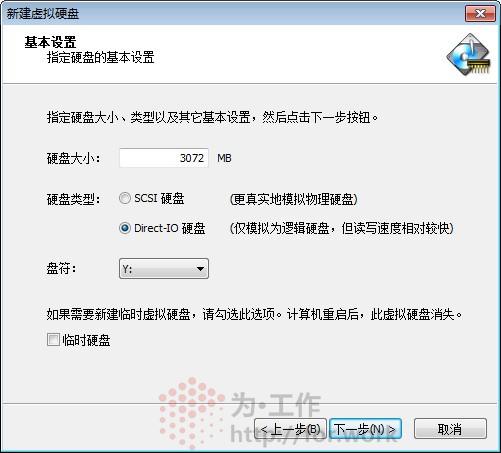
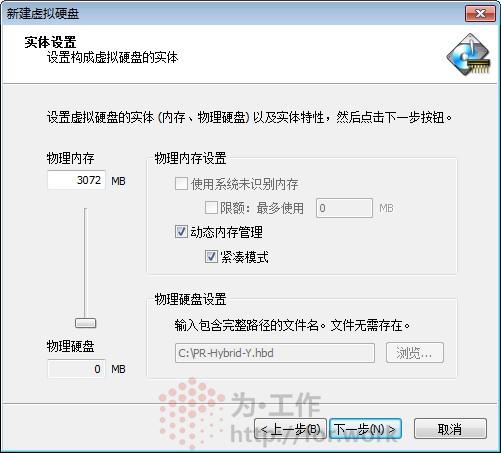
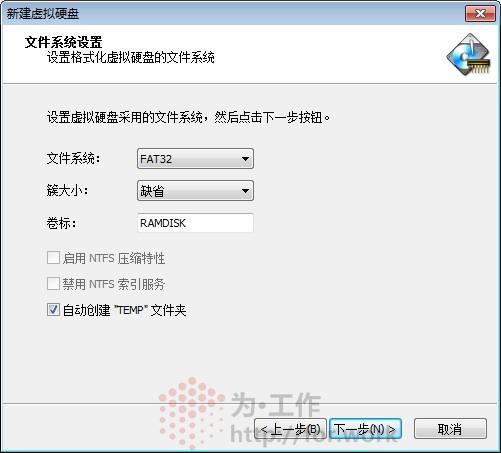
- 步骤三:下载chrome绿色插件 将下载的文件 里的 GreenChrome.ini winmm.dll 两个文件拷贝到chrome浏览器根目录
chrome浏览器 有两个目录一个是 工作目录, 一个是缓存目录,工作目录,保存浏览器的各种数据,比如安装的插件 浏览器的历史记录,保存的标签等这此数据都是平常需要保存的,称作工作目录, 另外chrome有一个浏览器网页时的缓存目录,尤其是缓存目录是造成chrome疯狂读写硬盘的主页原因.
PrimoCache 软件可以对 任何一个磁盘进行缓存 本身就可以减少软件及操作系统对硬盘的读写 ,但缓存里的文件最终还是要根据设定的时间参数写入硬盘的,但chrome浏览器有很多缓存操作数据是完全不需要保存的,所以把这一部分操作的文件直接写入不需要保存的缓存硬盘这才需要使用Primo Ramdisk这个软件 用此软件虚拟出的硬盘数据 可以直接设定成不保存。
最后,我们把需要设置的操作写入chrome绿色插件的设置文件GreenChrome.ini 文件里, 此插件功能强大可以实现各种功能, 在这里我们需要使用设置chrome启动时的 工作目录 和缓存目录两个参数。
比如工作的工作目录 为 d:\chrome 缓存目录为z盘 (Primo Ramdisk生成的内存模拟硬盘)则需要对GreenChrome.ini 里的两个参数这样设置 在追加参数里 增加这样两条
--disk-cache-dir=z:\chrome
--user-data-dir=D:\chrome
PrimoCache 本身可以将对硬盘的读写降到0只要机器的内存足够大,完全可以将硬盘置停转的状态。完美保护硬盘。三个搭配使用可以将chrome对硬盘的操作降到0 ,自然也可以极大的提高chrome的网页浏览器速度。 只需要时候保存priomcache保存到硬盘即可。
本文原创 转载请注明出处






